使用斑马 ZebraDesigner 3 for Developers 拖拽绘图生成 ZPL 指令
使用斑马 ZebraDesigner 3 for Developers 拖拽绘图生成 ZPL 指令
点击下载安装包:
1、打开软件选择创建新标签。
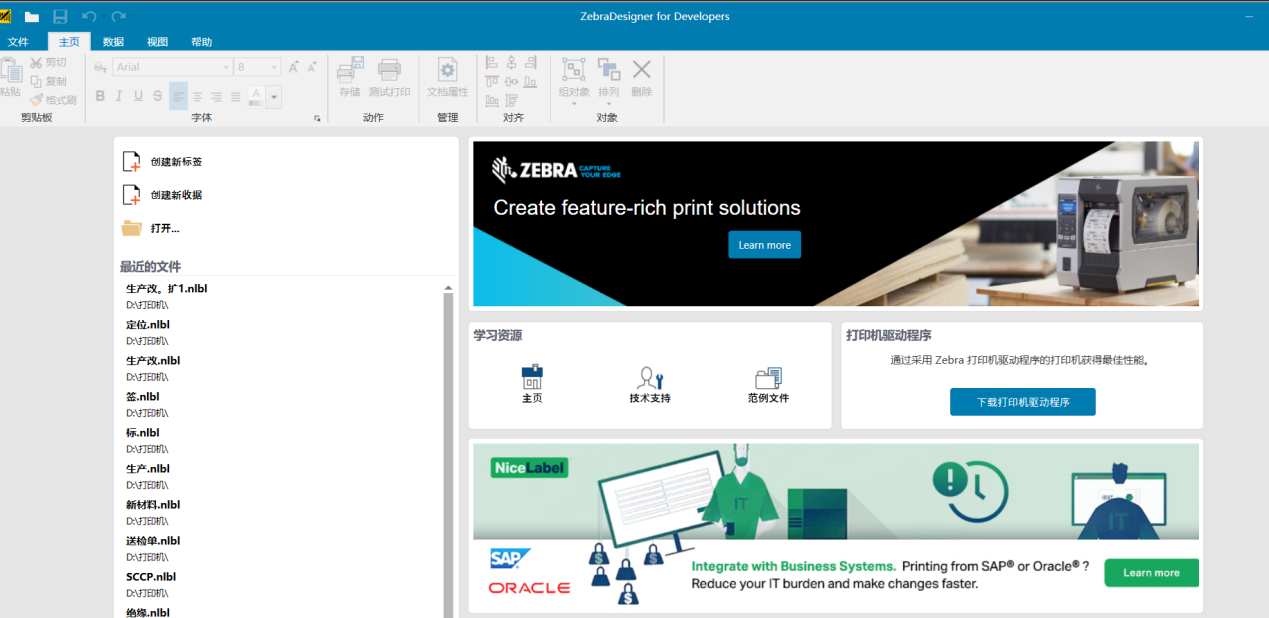
*2、在位置1处根据实际**打印机型号**设置适用的DPI参数,再点击打印机属性。*
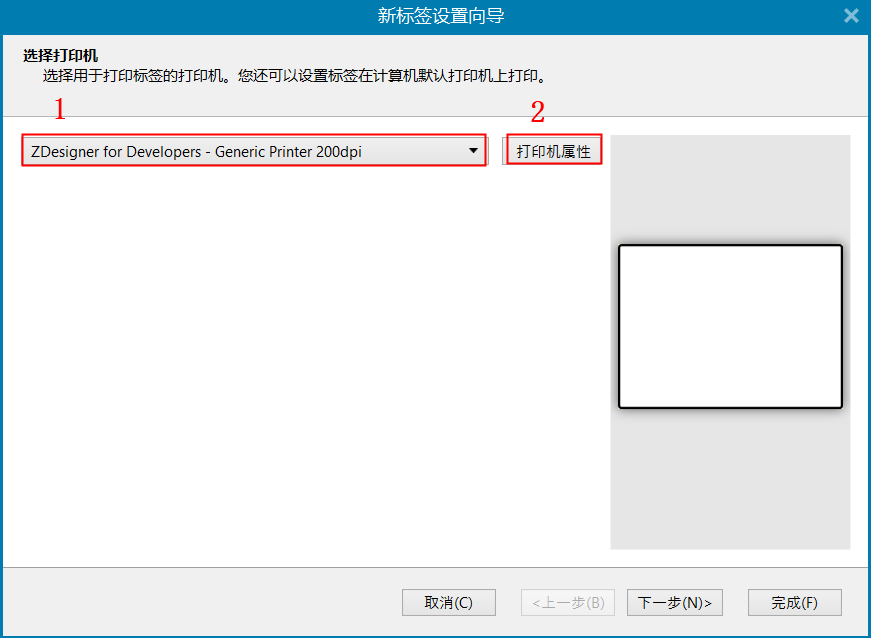
3、在该界面选择标签纸的宽度,高度,介质类型后,点击确定。返回到上一个界面点击下一步。
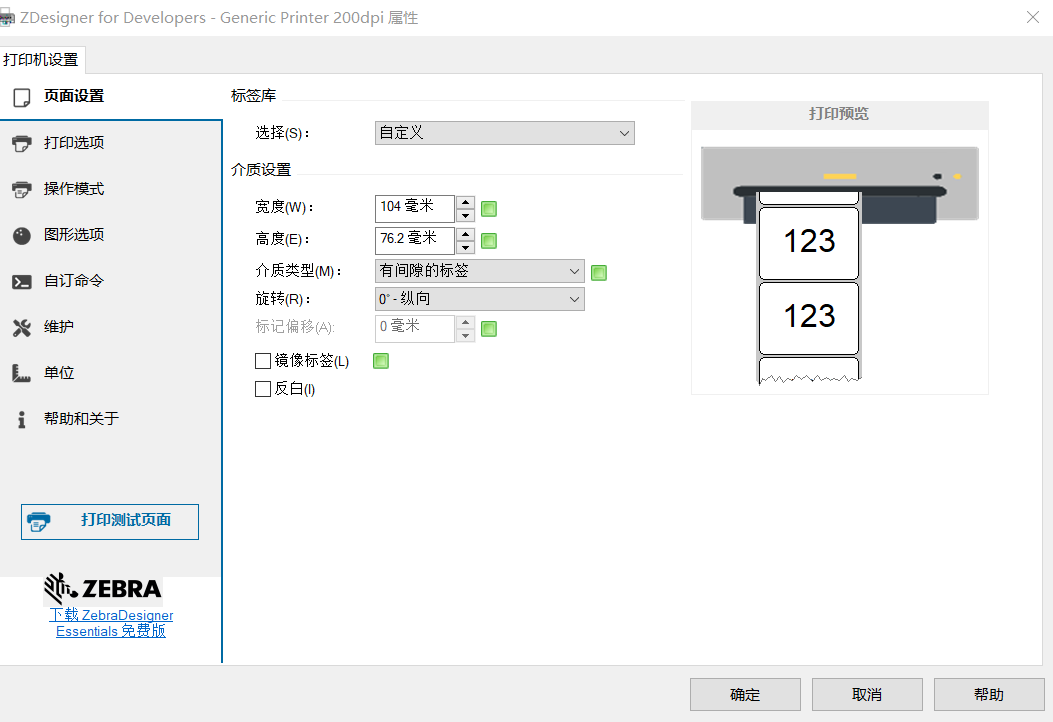
4、设置页面大小选第二项手动设置和修改页面大小,在下面填写纸张的宽度和高度。
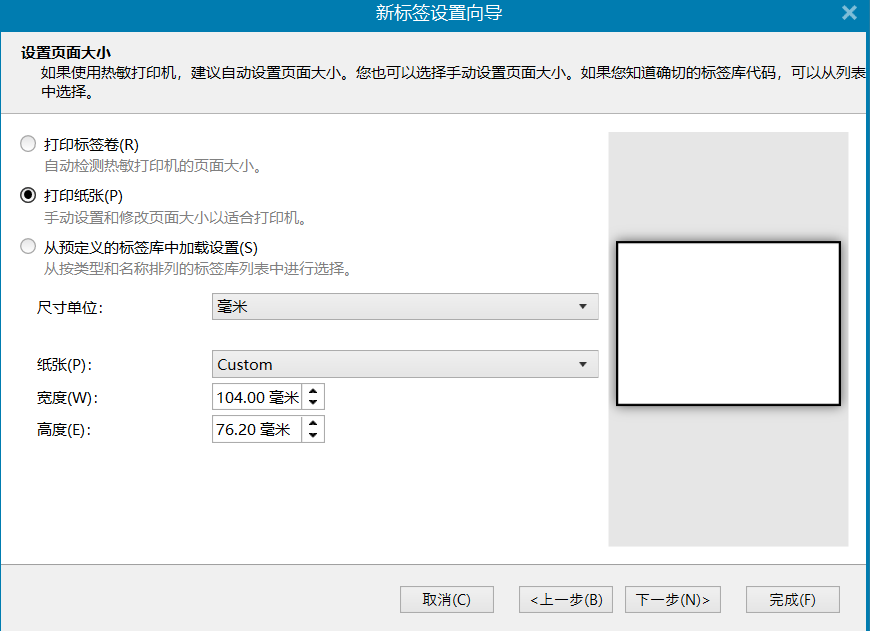
5、选择合适的打印方向,注意打印机的出纸方向。
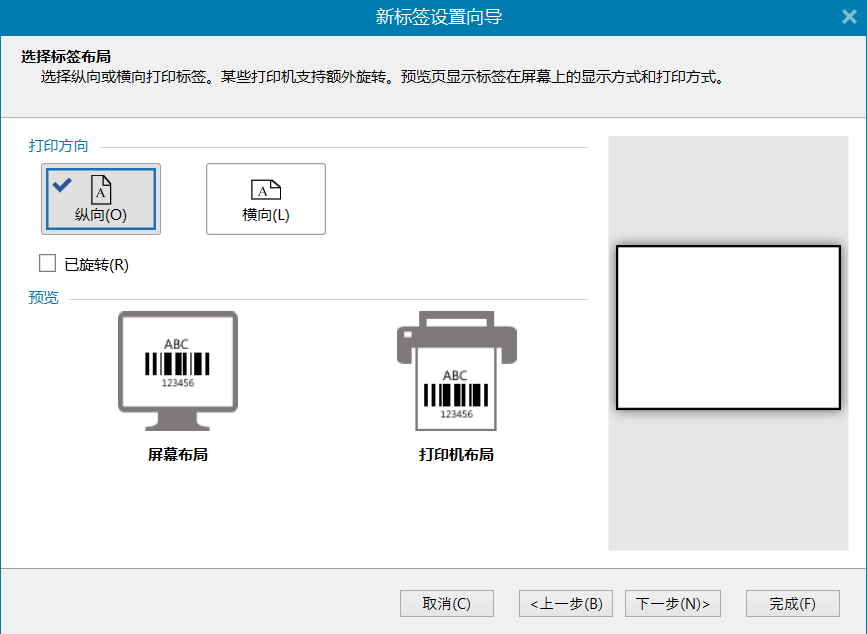
6、根据选择的打印机方向,填写标签的尺寸,注意出纸的方向。下一步完成即可。

7、内容设计操作具体操作:
在1号位置选择合适的元素,在中间画出即可,需要导入图片复制粘贴过来即可。
点中标签中的任一元素在右侧2号菜单修改,源一般用于文本,文本框,二维码修改内容;样式在文本中用于修改字体,调整字体格式,在线框中用于修改线的粗细,在二维码中用于修改二维码的形式;
位置选项用于修改精确位置和旋转方向。
调整完模板点3位置的调整打印,此时生成一个prn文件。在调整时若要对标签进行修改点4位置的文档属性,进入步骤2操作。模板打印出的样式和在软件生成的有所出入,此部分只是粗略调整,只要求定位置即可。具体细节调整在prn文件中进行
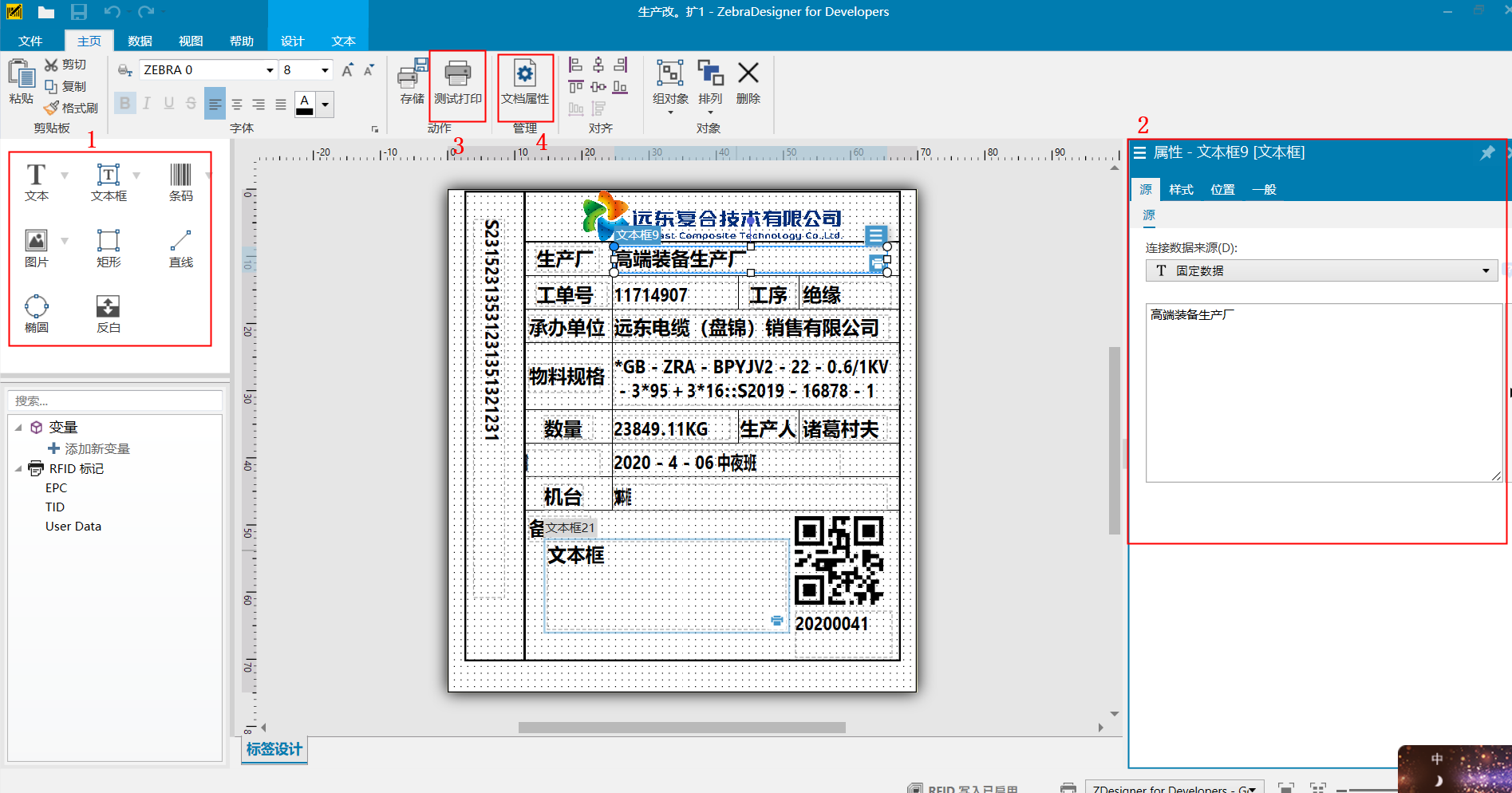
8、生成ZPL指令的prn文件:
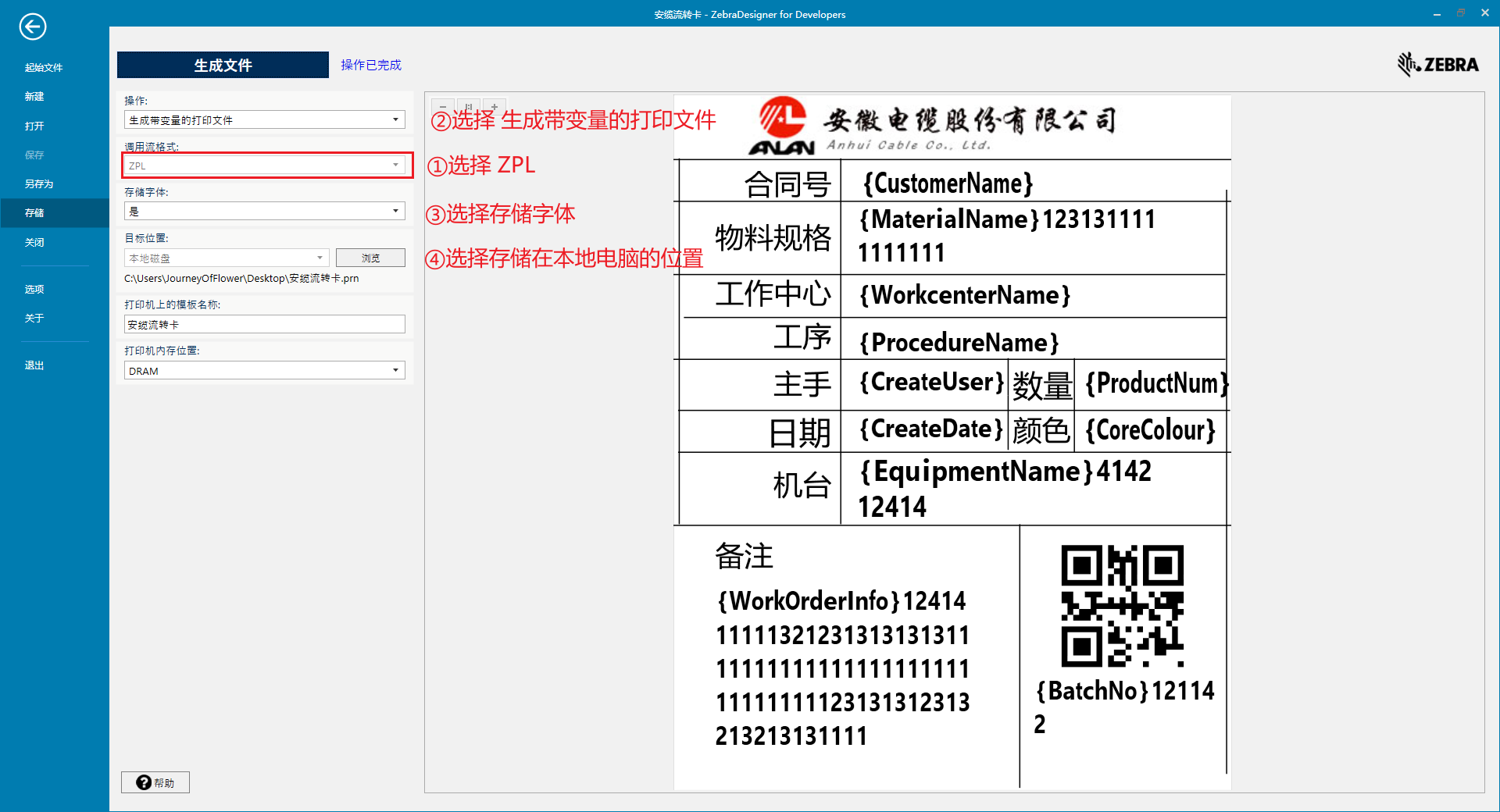
9、部分指令说明:
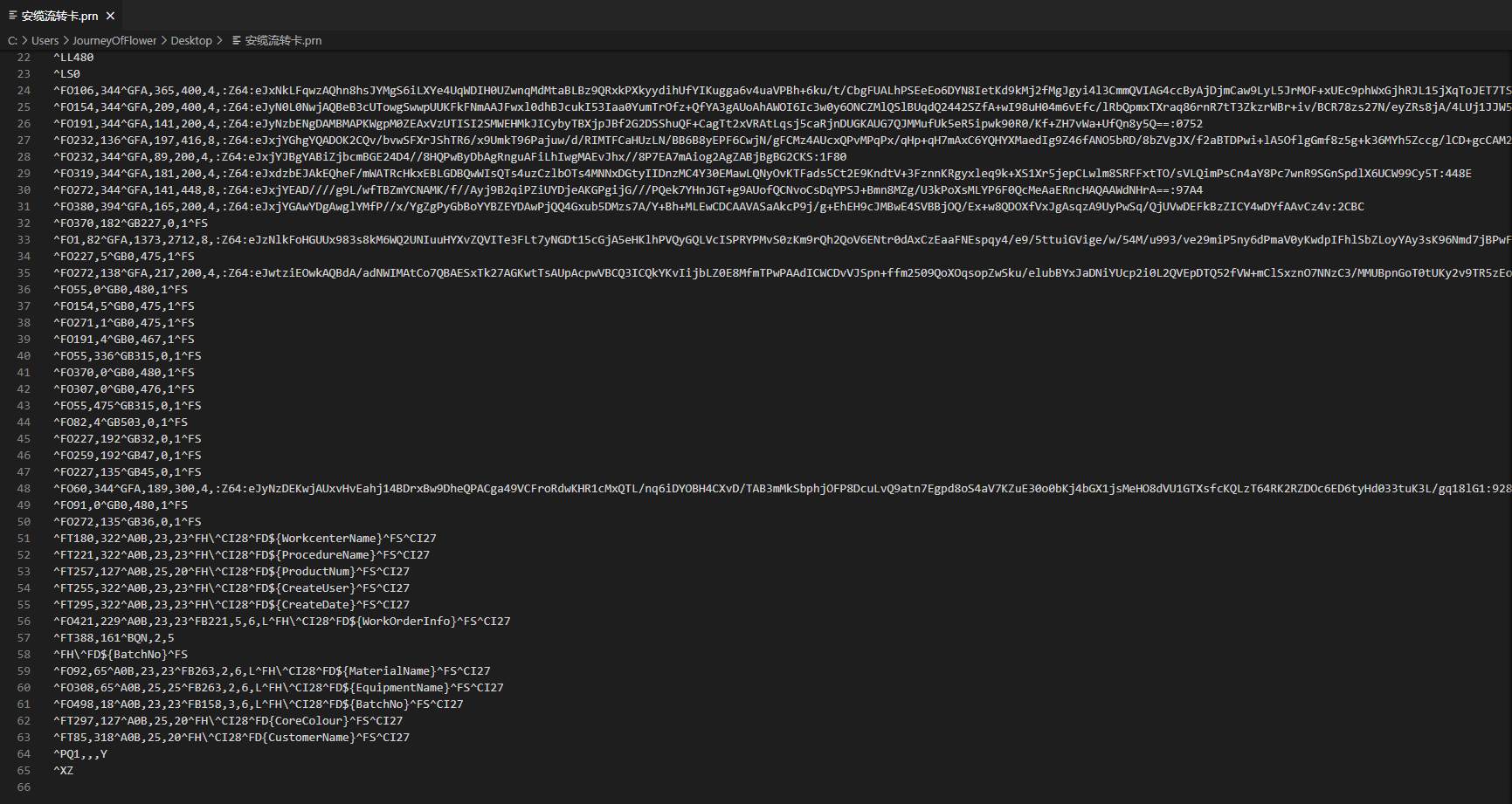
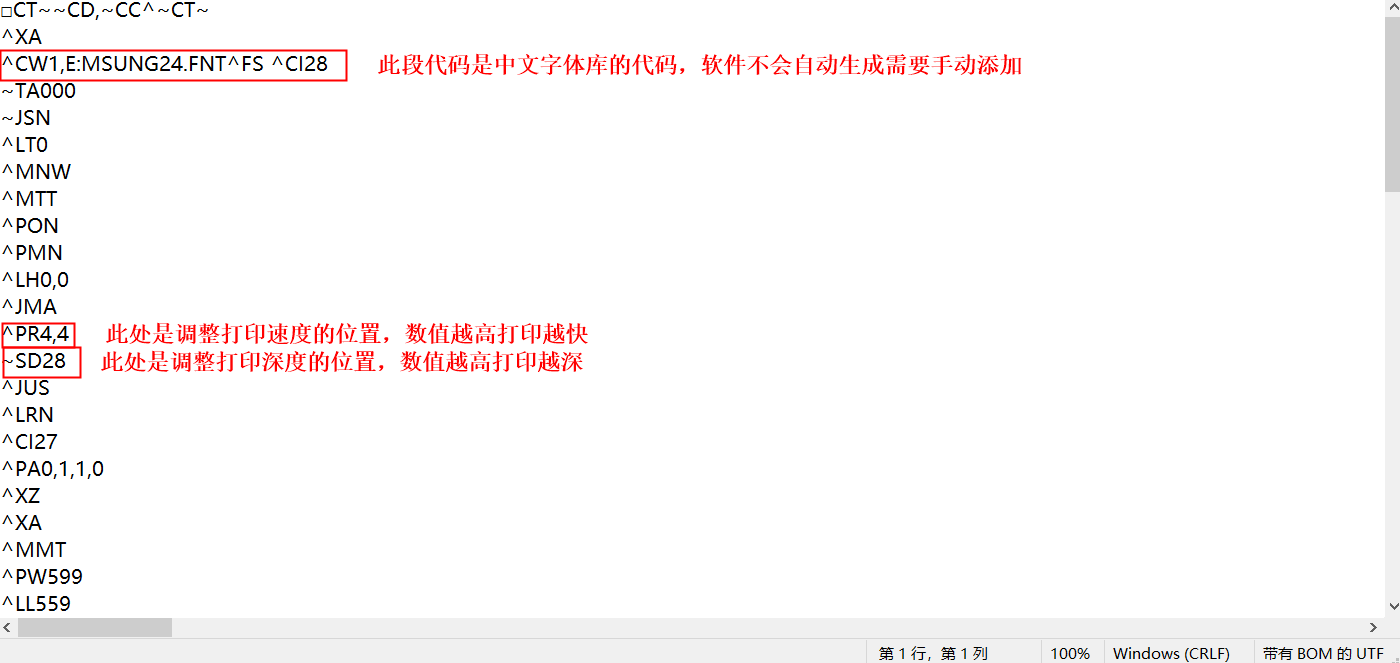
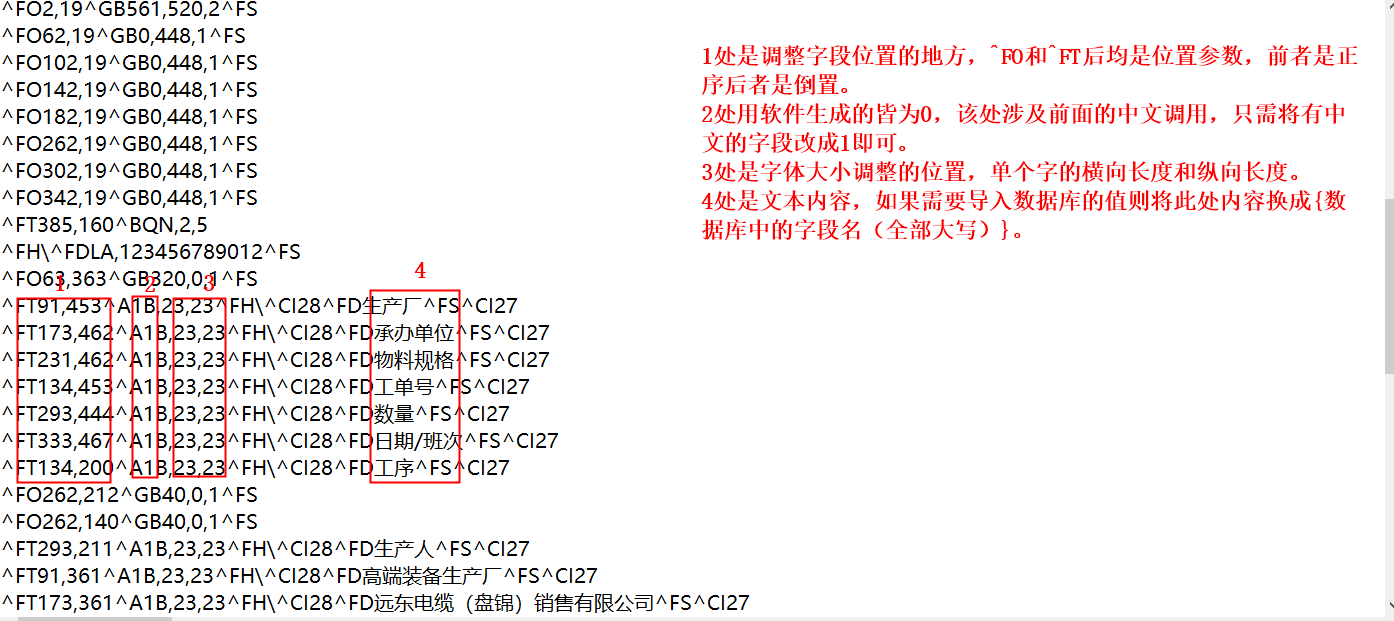
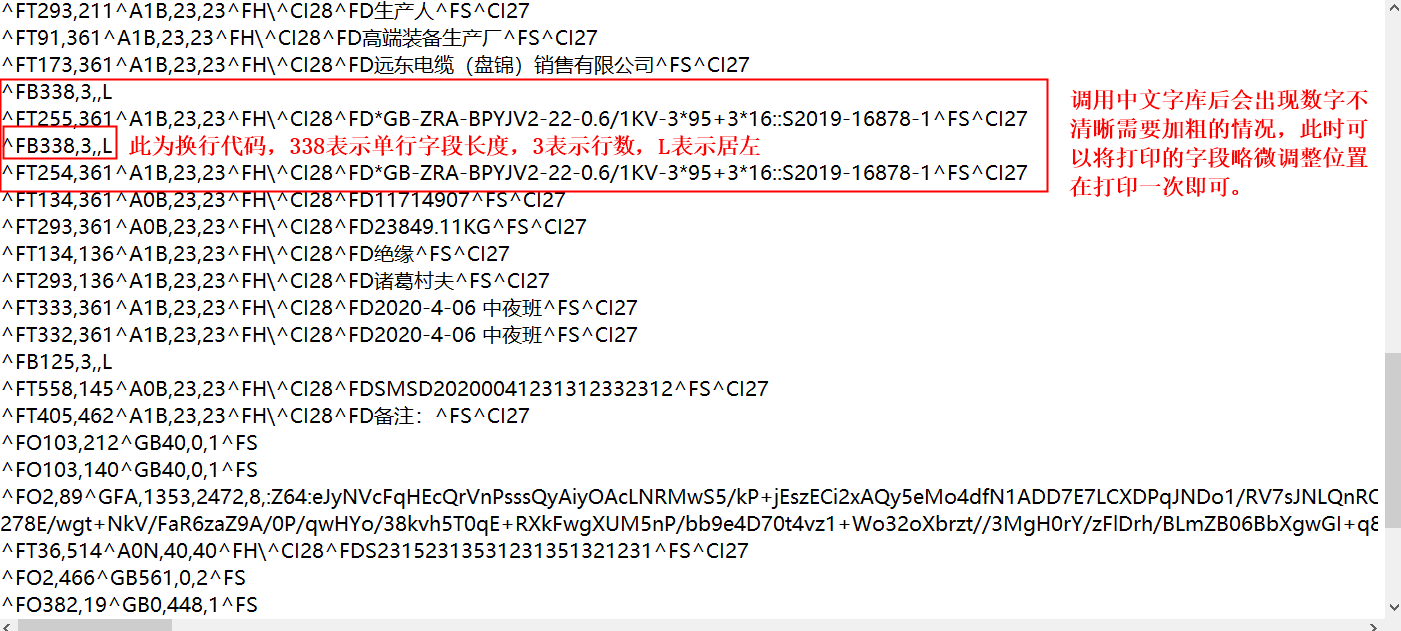
转载:


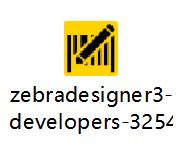

 浙公网安备 33010602011771号
浙公网安备 33010602011771号